Kako poslati SMS iz SQLite-a
Ovaj članak je detaljan vodič o tome kako postaviti okruženje za slanje SMS-a iz SQLite-a. Sam proces zahtijeva SQLite ODBC drajver i Ozeki SMS Gateway instalirane na vašem uređaju. Slanje i pohranjivanje tekstualnih poruka u baze podataka nevjerojatno je korisno za masovno slanje SMS-ova. Na ovaj način možete poslati, primiti i pratiti veliki broj poruka odjednom. U nastavku vodiča nalaze se svi potrebni koraci za početak slanja SMS-ova iz SQLite-a. Krenimo!
Što je SQLite
SQLite je biblioteka koja se izvodi unutar procesa i implementira samostalni, bez-server, bez-konfiguracijski, transakcijski SQL mehanizam za baze podataka. Kod za SQLite je u javnom vlasništvu i stoga je besplatan za korištenje u bilo koje svrhe, komercijalne ili privatne. SQLite je najrasprostranjenija baza podataka na svijetu s više aplikacija nego što možemo izbrojati, uključujući nekoliko visokoprofilnih projekata.
Što je Ozeki SMS Gateway
Ozeki SMS Gateway je komunikacijski softver koji usmjerava poruke između stvarnih entiteta. Omogućuje vam izgradnju jednostavne komunikacije između dijeljenih hardverskih i softverskih resursa vašeg sustava. Nudi informacije u stvarnom vremenu i pruža razne opcije konfiguracije za usmjeravanje poruka.
Kako poslati SMS iz SQLite-a (Brzi koraci)
Za slanje SMS-a iz SQLite-a:
- Postavite SQLite ODBC drajver
- Dodajte novu SQL messaging aplikaciju
- Instalirajte ODBC vezu
- Konfigurirajte postavke veze
- Prilagođeni ODBC string veze
- Omogućite logiranje za ODBC
- Kreirajte tablice
- Izgradite SMPP klijentsku vezu
- Pošaljite SMS iz baze podataka
- Provjerite poslani SMS iz SQLite-a
Kako primiti SMS s SQLite bazom podataka
Ovaj sustav omogućit će primanje SMS poruka koristeći SQLite Database Server. Sustav se sastoji od sljedećih komponenti. Telefon, računalo s pokrenutim Ozeki SMS Gateway-om, SQLite Database Server i vaša aplikacija. Telefon će poslati poruku na adresu Ozeki SMS Gateway-a koji se izvodi na računalu, koji će je zatim pohraniti na SQLite Database Server. Zatim vaša aplikacija može jednostavno preuzeti sve poruke s poslužitelja. (Slika 1) Tako je jednostavno!
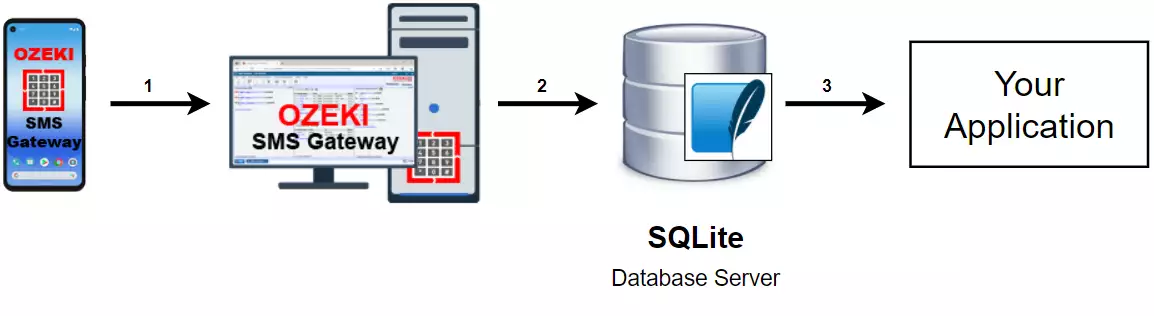
Kako poslati SMS iz SQLite baze podataka
Ovaj sustav baze podataka omogućit će primanje poruka koristeći SQLite bazu podataka. Sustav se sastoji od telefona, računala s pokrenutom aplikacijom Ozeki SMS Gateway, SQLite Database Server-a, i vaše aplikacije. Vaša aplikacija će poslati poruku na SQLite Database Server, koji će je pohraniti. Ozeki SMS Gateway će zatim preuzeti poruku s poslužitelja i proslijediti je na unaprijed definirani broj telefona. (Slika 2)
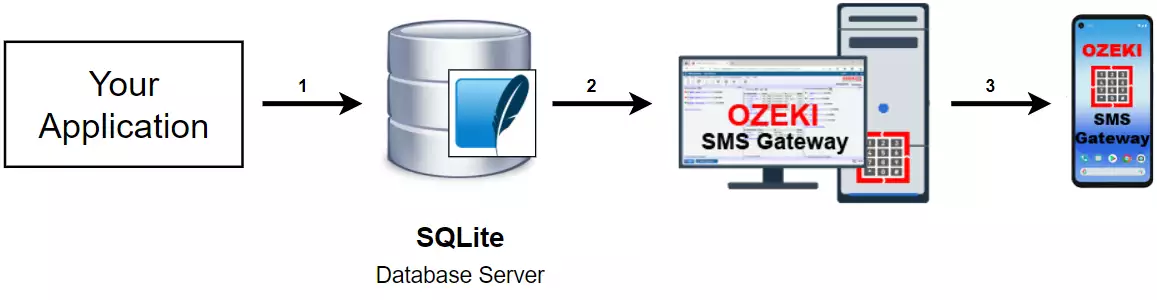
Kako poslati SMS iz SQLite-a (video tutorijal)
U ovom video tutorijalu naučit ćete kako poslati SMS iz SQLite-a. Prvo ćemo kreirati novu ODBC i SMPP klijentsku vezu u Ozeki SMS Gateway-u. Zatim ćemo kreirati tablice unutar baze podataka za pohranjivanje poruka. Konačno, možemo poslati SMS koristeći SQL kod u našoj bazi podataka.
Instalirajte SQLite ODBC drajver
Prije nego što možete početi koristiti SQLite, prvo morate instalirati SQLite ODBC drajver. Otvorite instalacijski program i dovršite proces instalacije (Slika 3). Nakon što je drajver uspješno instaliran, SQLite je sada spreman za korištenje.
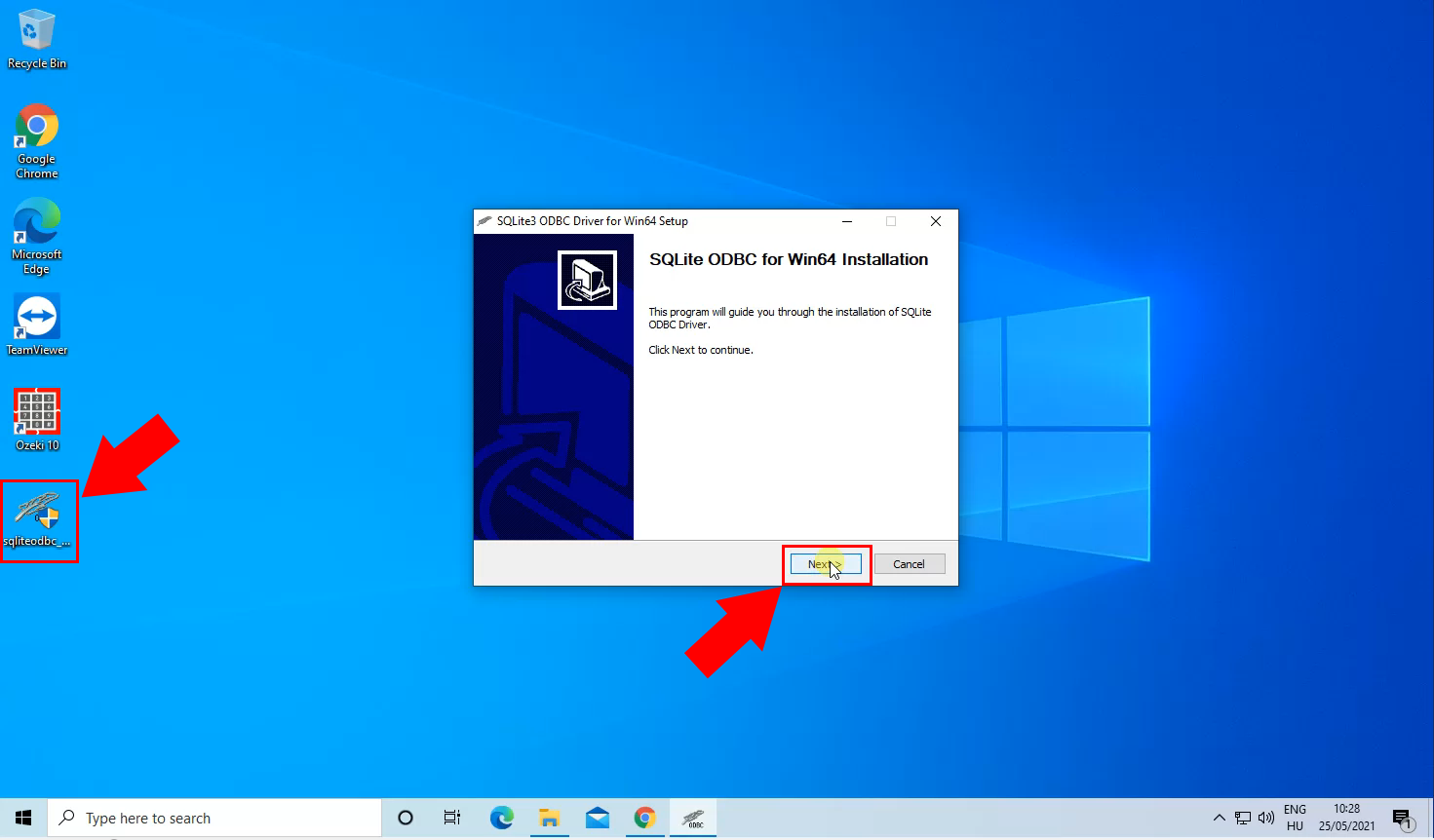
Instalirajte SQL messaging korisnika
Da biste započeli sa slanjem SMS-ova u SQLite-u, prvo morate instalirati SQL messaging vezu. Započnite otvaranjem Ozeki SMS Gateway-a. Kliknite na Dodaj novog korisnika/aplikaciju u izborniku na lijevoj strani (Slika 4). Pod Application interfaces, pronađite SQL messaging. Kliknite Instaliraj da biste bili preusmjereni na zaslon za konfiguraciju.
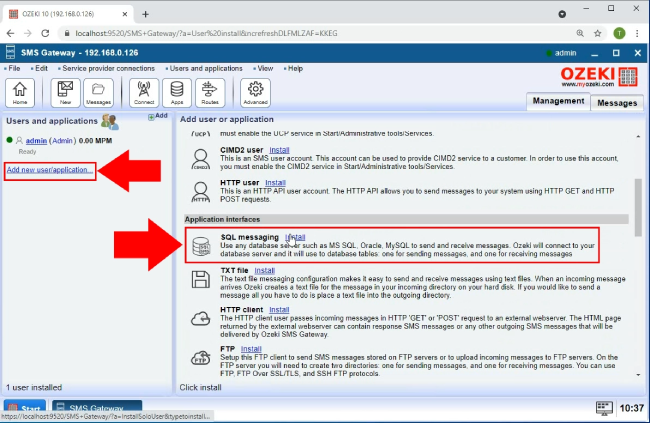
Dodajte ODBC vezu
Pronađite OBCD u SQL messaging sekciji (Slika 5). Kliknite na Instaliraj pored njega označeno plavom bojom. Zatim ćete biti preusmjereni na zaslon za konfiguraciju gdje možete postaviti svoju novu ODBC vezu.
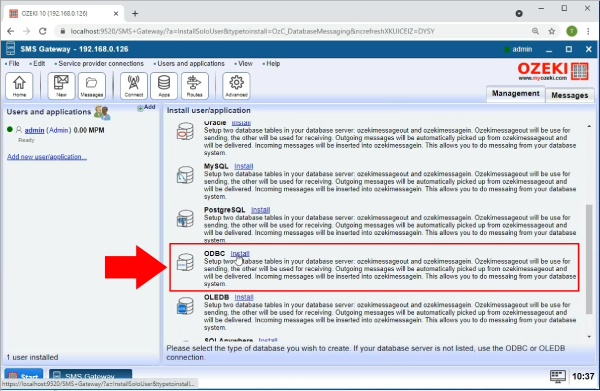
Postavite naziv ODBC veze
Prvo morate dodijeliti naziv svojoj novoj vezi (Slika 6). Upišite željeni naziv pored Naziv:. Sada idite na Napredno karticu, gdje morate navesti prilagođeni string veze.
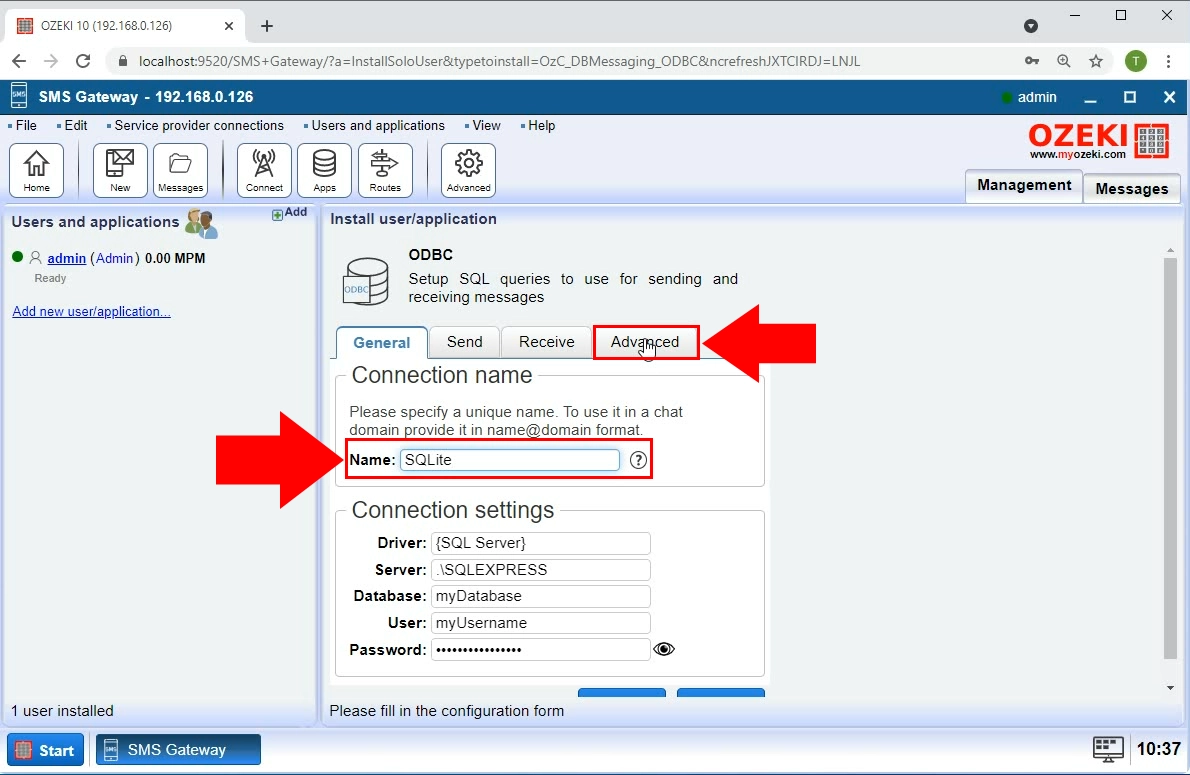
Navedite prilagođeni niz za povezivanje
Otvorite opciju prilagođeni niz za povezivanje unutar kartice Napredno (Slika 7). Kliknite na potvrdni okvir pored "Koristi prilagođeni niz za povezivanje" da biste omogućili ovu opciju. Zalijepite svoj prilagođeni niz za povezivanje u tekstualno polje ispod.
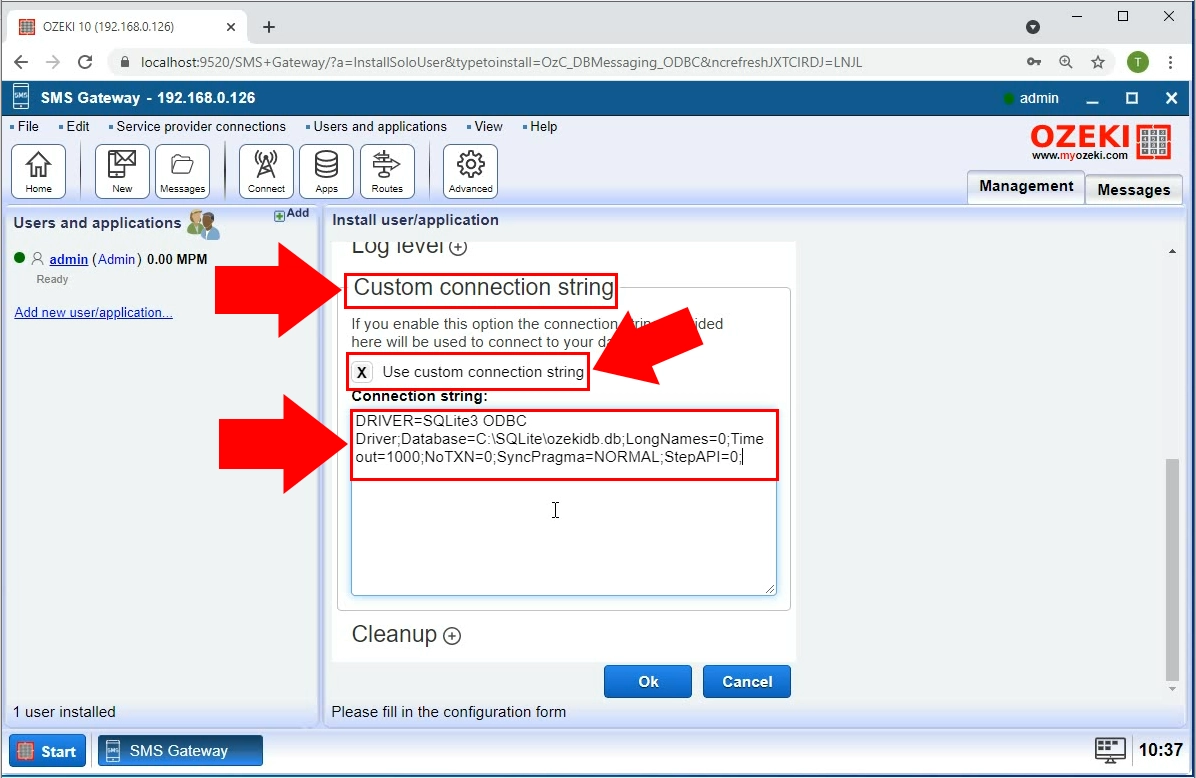
DRIVER=SQLite3 ODBC Driver;Database=C:\sqlite\ozeki.db;LongNames=0;Timeout=1000;NoTXN=0;SyncPragma=NORMAL;StepAPI=0;
Navedite lokaciju datoteke baze podataka
Vaš prilagođeni niz za povezivanje mora sadržavati putanju do datoteke baze podataka na vašem računalu (Slika 8).
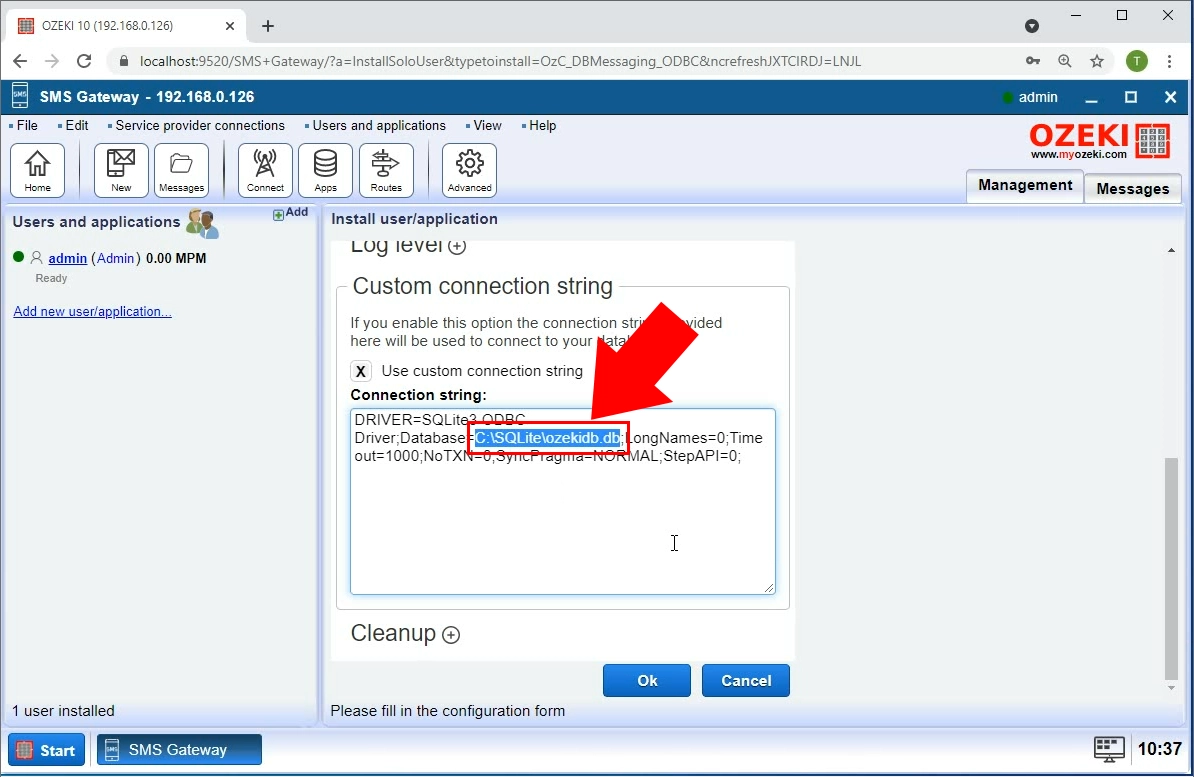
Omogući bilježenje
Sljedeći korak je omogućiti bilježenje. Ovo je korisno za praćenje vašeg SMS prometa. Kliknite na karticu Napredno, zatim omogućite sve opcije pod Razina bilježenja (Slika 9). To se radi klikom na potvrdne okvire pored njih. Kliknite na gumb OK da biste nastavili. Bilježenje je sada omogućeno za sve vrste prometa.
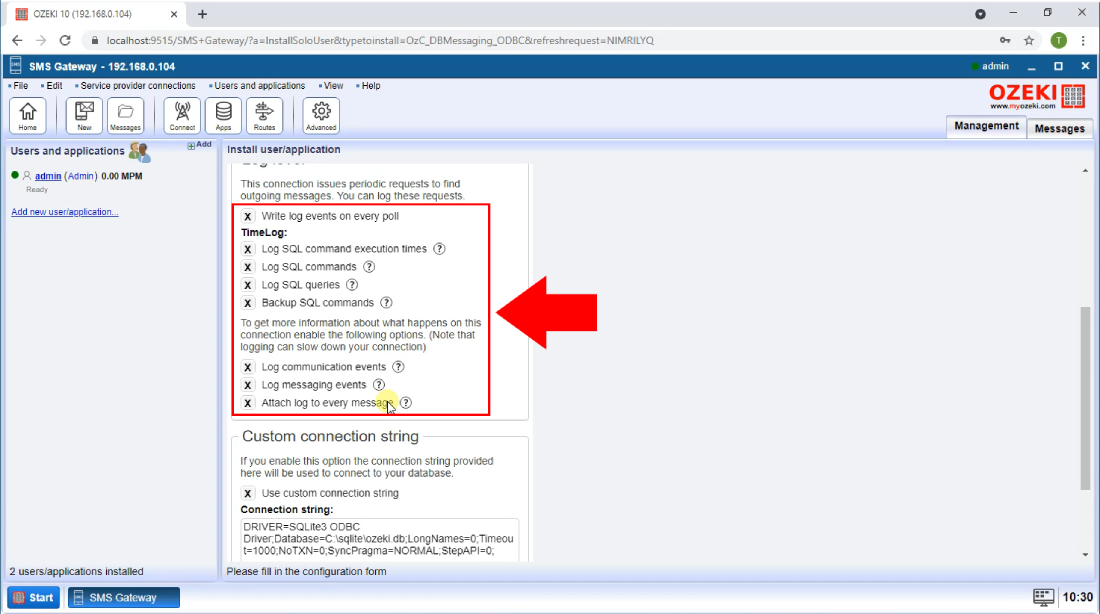
Povezivanje s bazom podataka uspostavljeno
Uključite svoju vezu klikom na prekidački gumb (Slika 10). Gumb postaje zelen kako bi pokazao da je omogućen. Također ćete biti obaviješteni putem poruka u dnevniku da je uspostavljena veza s bazom podataka. Ove poruke možete pregledati na kartici Događaji.
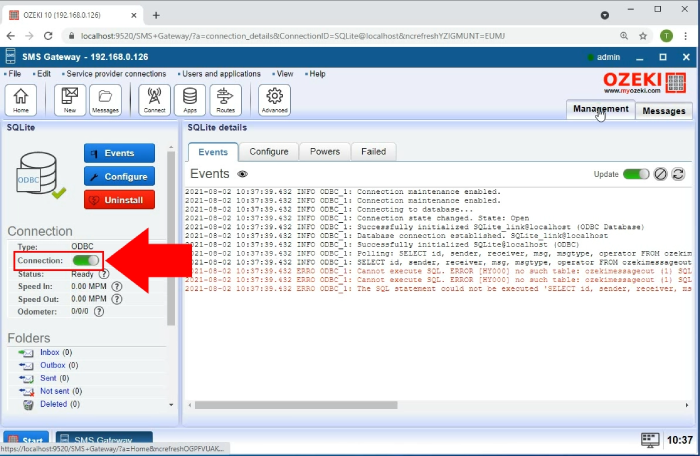
Kreirajte tablicu ozekimessagein
S uspostavljenom vezom, sada možete nastaviti s kreiranjem tablica koje sadrže poruke unutar baze podataka. Prebacite se na karticu SQL vaše veze i zalijepite sljedeći kod u uređivač teksta (Slika 11). Kliknite Izvrši da biste pokrenuli ovaj SQL kod. Ovo kreira tablicu "ozekimessagein". Ova tablica djeluje kao pristigla pošta i sadrži dolazne poruke.
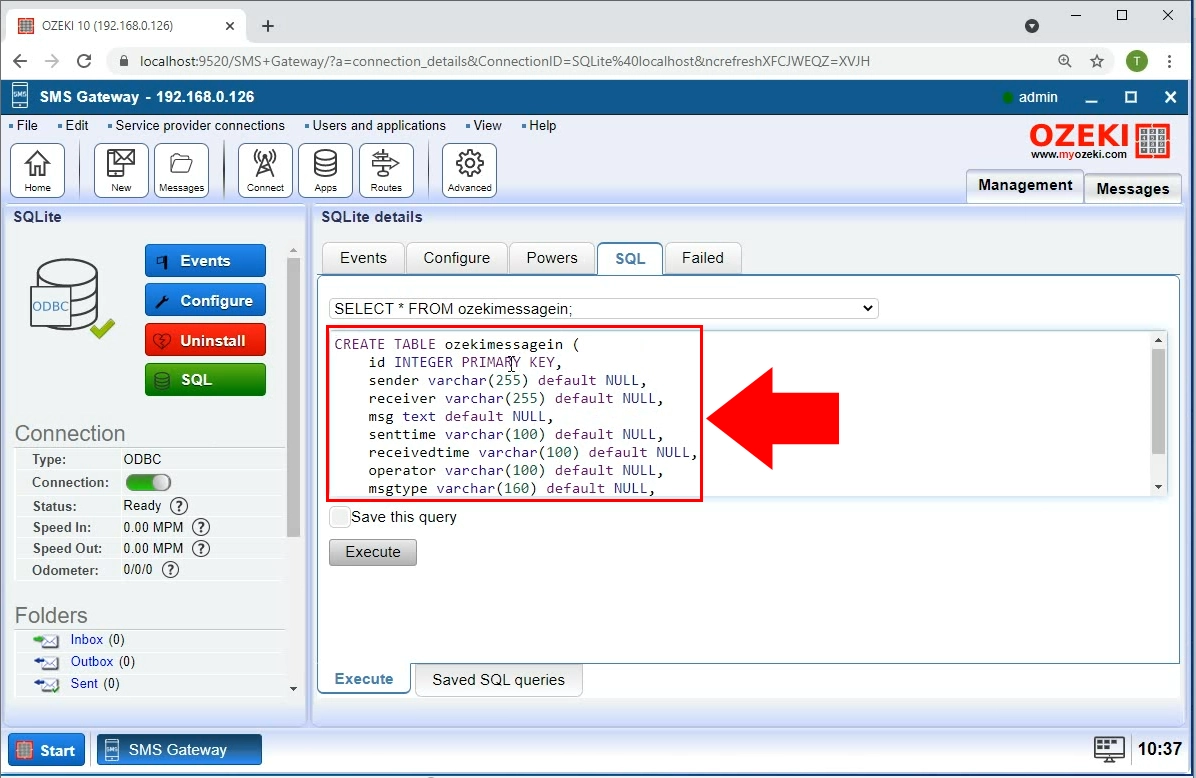
CREATE TABLE ozekimessagein ( id INTEGER PRIMARY KEY, sender varchar(255) default NULL, receiver varchar(255) default NULL, msg text default NULL, senttime varchar(100) default NULL, receivedtime varchar(100) default NULL, operator varchar(100) default NULL, msgtype varchar(160) default NULL, reference varchar(100) default NULL );
Kreirajte tablicu ozekimessageout
Na kartici SQL, očistite uređivač teksta. Sada zalijepite kod ispod u njega (Slika 12). Ponovno kliknite Izvrši da biste pokrenuli SQL kod. Ovo kreira tablicu "ozekimessageout". Ova tablica djeluje kao odlazna pošta i sadrži odlazne poruke.
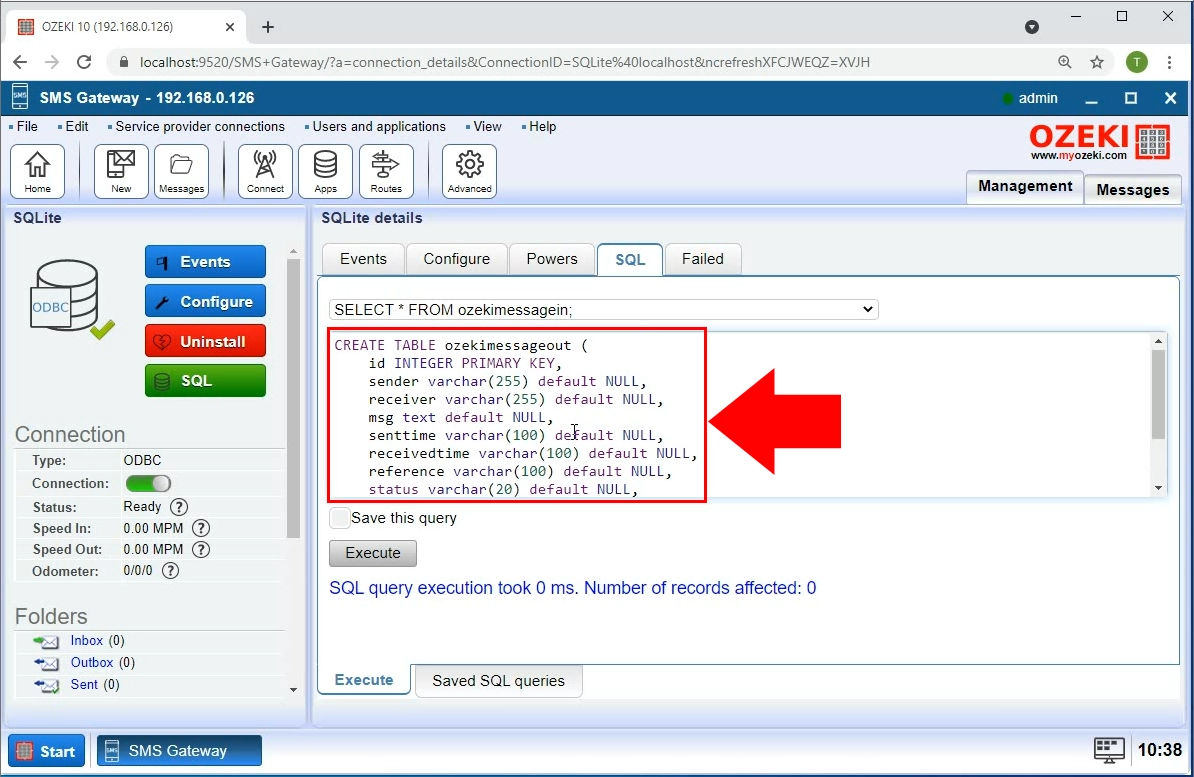
CREATE TABLE ozekimessageout ( id INTEGER PRIMARY KEY, sender varchar(255) default NULL, receiver varchar(255) default NULL, msg text default NULL, senttime varchar(100) default NULL, receivedtime varchar(100) default NULL, reference varchar(100) default NULL, status varchar(20) default NULL, msgtype varchar(160) default NULL, operator varchar(100) default NULL, errormsg varchar(250) default NULL );
Kreirajte SMPP klijentsku vezu
Sada kada su tablice kreirane, trebamo instalirati novu SMPP vezu kako bismo testirali hoće li se SMS poruke umetnuti u bazu podataka. Kliknite na Dodaj novog korisnika/aplikaciju u izborniku na lijevoj strani (Slika 13). Pod IP SMS veze, pronađite SMPP klijent. Kliknite Instaliraj da biste bili preusmjereni na zaslon za konfiguraciju.
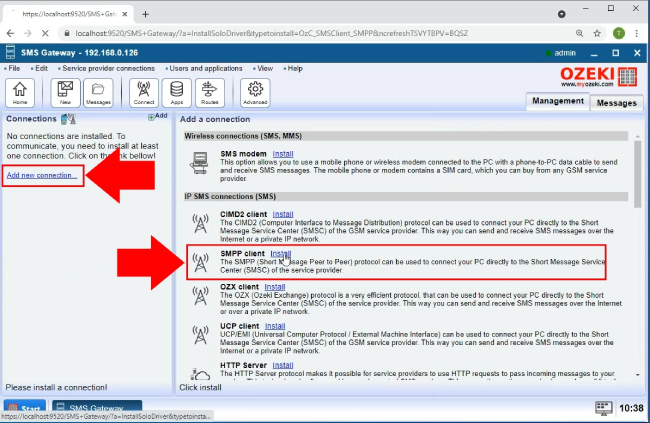
Konfigurirajte SMPP klijentsku vezu
Zatim morate navesti detalje za svoju novu vezu (Slika 14). Prvo unesite IP adresu i Port vaše veze. Zatim upišite svoje korisničko ime i lozinku u odgovarajuća tekstualna polja. Kliknite na gumb OK da biste nastavili.
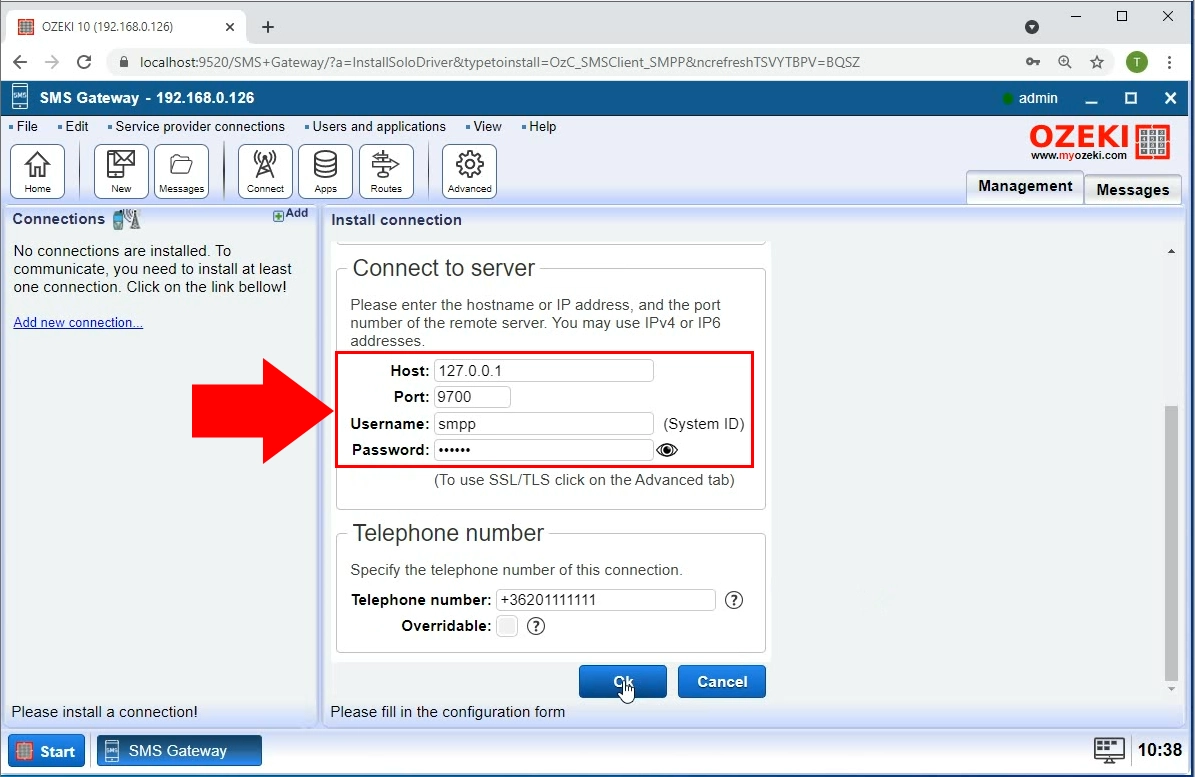
SMS poruka primljena
Idite na stranicu s detaljima vaše SMPP klijentske veze. Kliknite na karticu Događaji da biste pregledali zapise SMS prometa. Ovdje možete vidjeti da je poruka primljena (Slika 15).
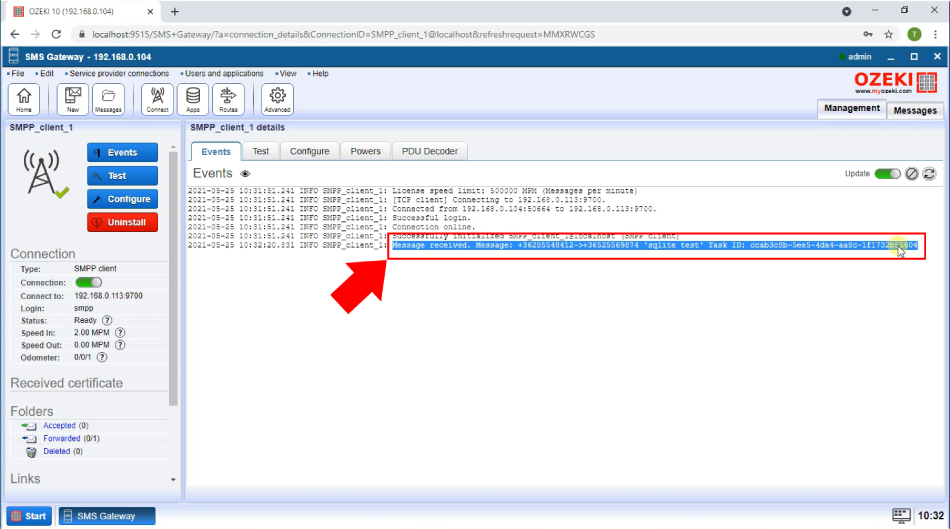
Otvaranjem detalja vaše ODBC veze možete provjeriti je li poruka umetnuta u bazu podataka. Kliknite na karticu Događaji za pregled logova. Ovdje možete vidjeti da je naredba za umetanje izvršena za poruku (Slika 16). Ova radnja je smjestila poruku u tablicu u bazi podataka.
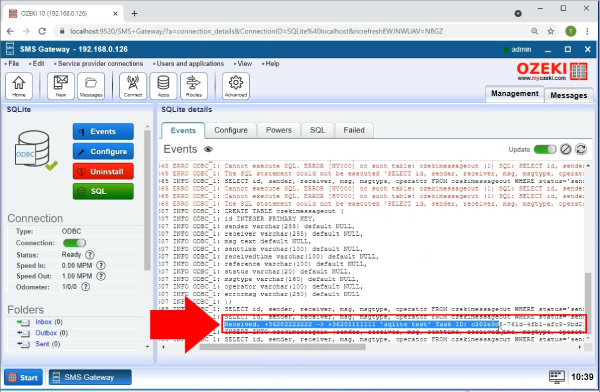
Provjera poruke u bazi podataka
Također možete pregledati sadržaj baze podataka. To učinite otvaranjem kartice SQL vaše ODBC veze. Unesite kod prikazan na Slici 17 i kliknite Izvrši. To će vratiti sve što tablica sadrži. Možete vidjeti da je poruka u rezultatu upita.
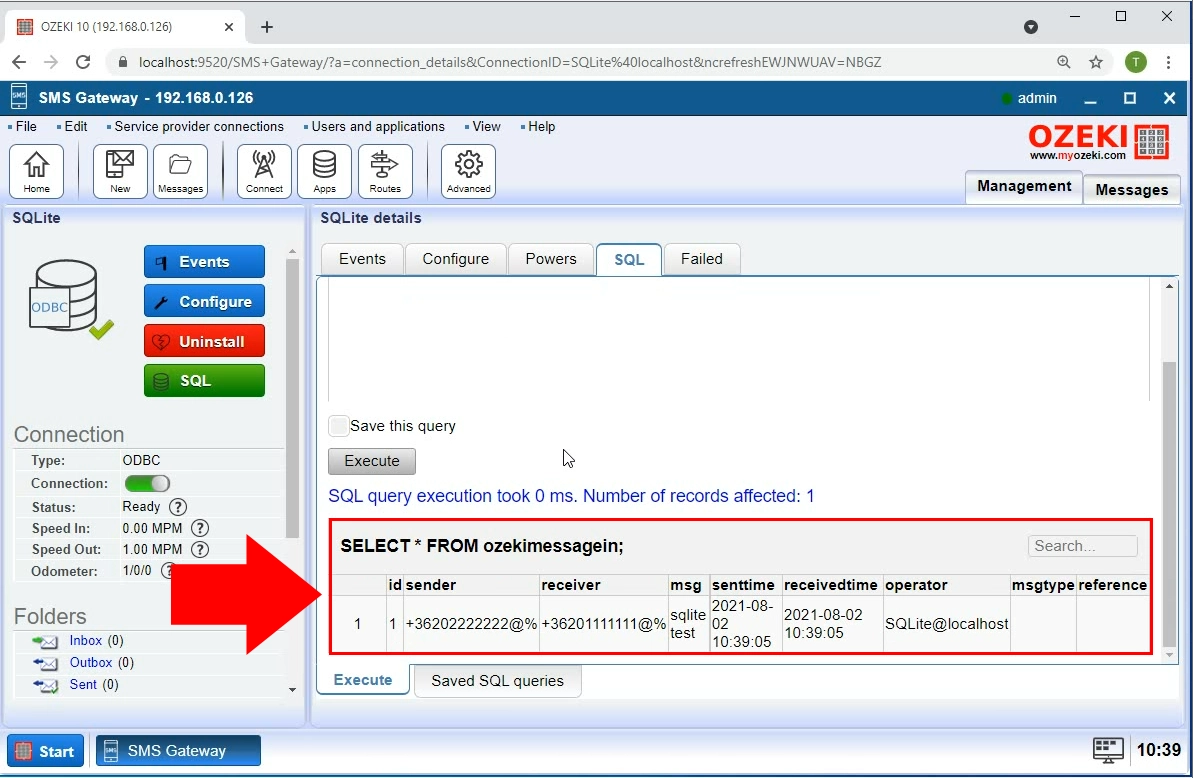
Slanje SMS-a iz baze podataka
SQL kartica se također može koristiti za slanje SMS poruka korištenjem SQL koda. Unesite kod prikazan na Slici 18 u tekstualni editor. Kliknite na Izvrši kako biste pokrenuli ovaj kod i poslali tekstualnu poruku iz baze podataka.
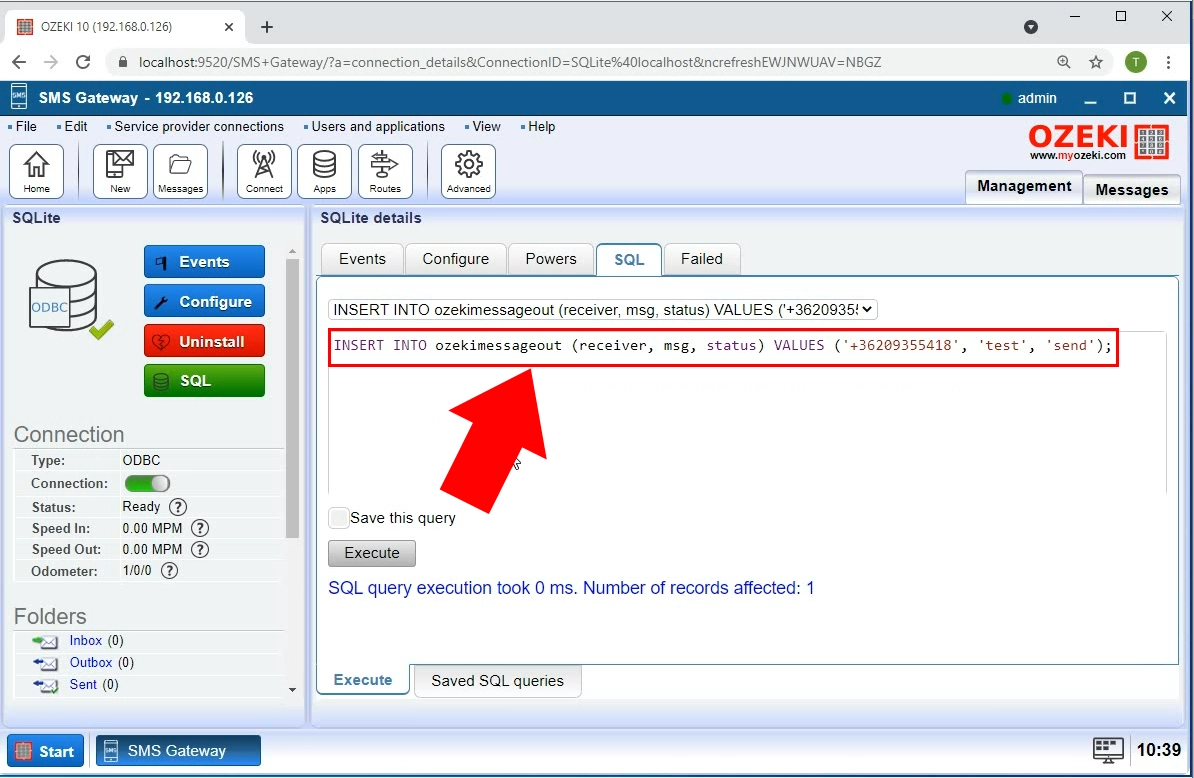
Poruka poslana iz baze podataka
Za pregled vaše SMS poruke poslane putem SQL-a, potrebno je otvoriti mapu Poslano koja se nalazi u izborniku s lijeve strane. Ovdje možete vidjeti da je poruka smještena u ovu mapu, što znači da je uspješno poslana (Slika 19).
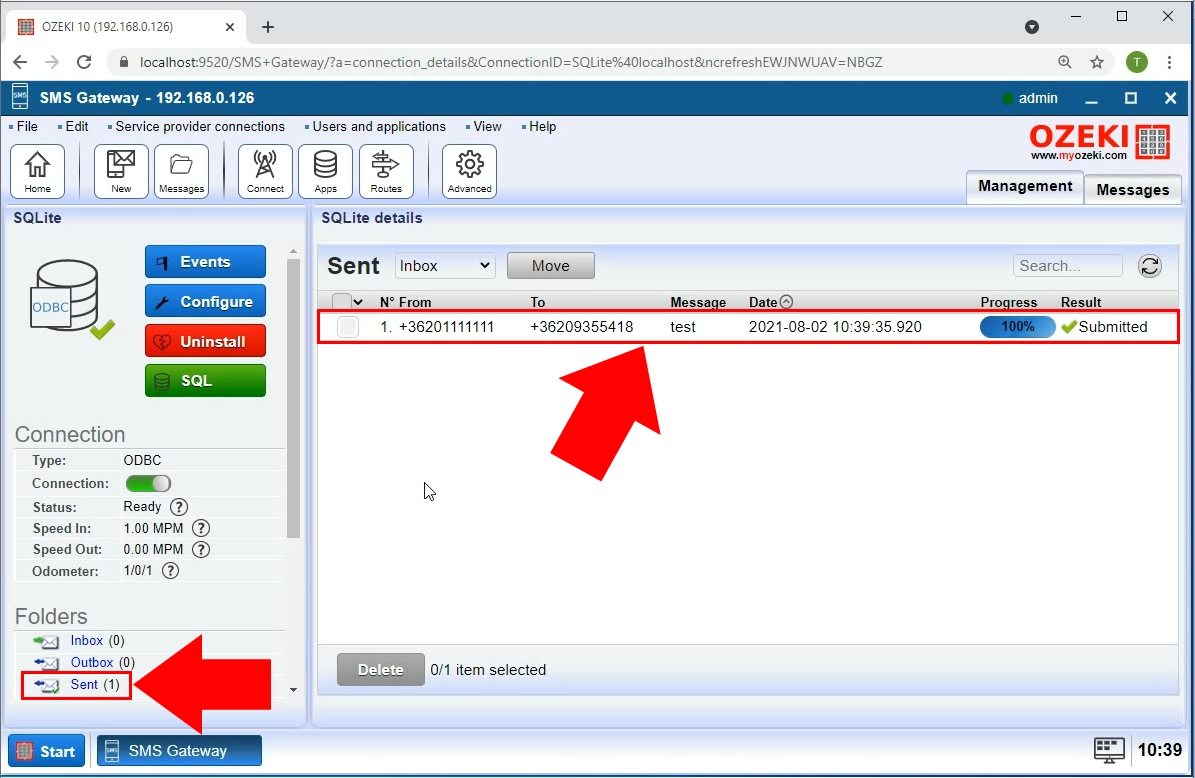
Sažetak
Sada možete postaviti ODBC i SMPP klijentsku vezu, kao i slati SMS poruke koristeći SQL. Za više informacija o Ozeki SMS Gatewayu, svakako pogledajte naše ostale članke. Nadamo se da vam je ovaj vodič bio koristan i informativan.
